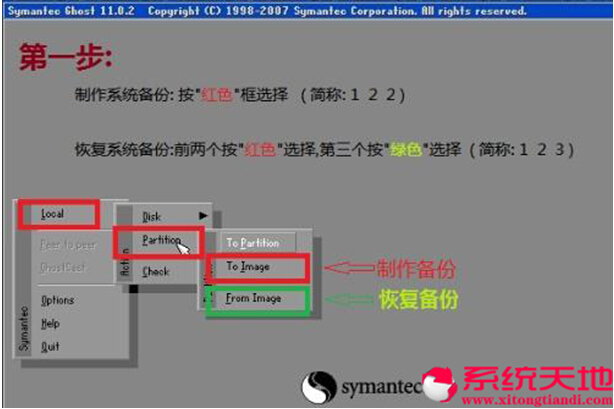Win8.1系统下迅速运用Ghost备份还原数据的技巧
Windows 8是美国微软开发的新一代操作系统,Windows 8共有4个发行版本,分别面向不同用户和设备。于2012年10月26日发布。微软在Windows 8操作系统上对界面做了相当大的调整。取消了经典主题以及Windows 7和Vista的Aero效果,加入了ModernUI,和Windows传统界面并存。同时Windows徽标大幅简化,以反映新的Modern UI风格。前身旗形标志转化成梯形。
Win8系统下快速利用Ghost备份还原数据分享给大家!Win8系统下下面将以Ghost软件为例,介绍使用较件备份与恢复电脑硬盘数据的方法。利用gohost软件在电脑中复制磁盘、创建磁盘镜像文件以及恢复磁盘镜像文件。
1:启动Ghost程序后,在弹出的对话框中单击OK按钮,进入如下图所示的软件界面。
2:选择Local | Disk | to disk命令,弹出源盘选择界面。
3:在源盘选择界面中,Ghost程序会要求用户选择备份源磁盘(指的是待备份的磁盘)。
4:用户在完成选择后,单击ok按钮上。接下来.在弹出的对话框中选择目标磁盘(指的是备份目标磁盘),然后单击OK按钮即可。
5:此时为了保证复制磁盘操作的正确性,GHOST程序会显示源磁盘的分区信息。
6:完成以上操作后,复制磁盘操作的所有设置已经,用户在弹出的对话框中单击YES按钮后,GHOST程序便将源磁盘内所有数据完全复制到目标磁盘中。
7:在GHOST界面中,执行LOCAL | DISK | TO LMAGE命令,可以创建本地磁盘的镜像文件。
8:在弹出的对话框中用户需要选择进行备份的源磁盘。选择源磁盘后,单击OK按钮。9:接下来,在弹出的界面内选择镜像文件的保存位置,在file name文本框中输入镜像文件的名称,并单击SAVE按钮。
10:完成以上操作后,GHOST程序将弹出提示对话框,询问用户是否压缩镜像文件。用户在提示对话框中可以选择NO(不压缩)、FAST(快速压缩)和HIGH(高比例压缩)3个选项(这里我们单击FAST按钮)
11:在打开的对话框中单击Ye s按钮,即可扫描源磁盘内的数据.以此来创建磁盘镜像文件。在Ghost程序主界面中,执行Local |D1sk| FROM Image命令。
12:在打开的界面中选择要恢复的镜像文件后,单击OPEN按钮。
13:此时.Ghost程序将在用户选择待恢复磁盘后显示其内容。用户在确认内容无误后.单击OK按钮即可。
Windows 8是对云计算、智能移动设备、自然人机交互等新技术新概念的全面融合,也是“三屏一云”战略的一个重要环节。Windows 8提供了一个跨越电脑、笔记本电脑、平板电脑和智能手机的统一平台。
……
下载win8系统应用使用,安卓用户请点击>>>win8系统应用
下载win8系统应用使用,IOS用户请点击>>>IOS win8系统应用
扫描二维码,直接长按扫描哦!